Metadata
Beschrijf de herkomst van uw kaartlagen
MetadataBinnen GeoApps is het mogelijk om Metadata in te stellen. Deze Metadata wordt weergegeven in de Viewer, waarmee de gebruiker informatie van de achterliggende data kan opvragen en de bronhouder kan inzien. In deze handleiding wordt uitgelegd hoe de Metadata wordt voorbereid, toegewezen wordt aan de betreffende Dataset en hoe deze uiteindelijk door gebruikers geraadpleegd kan worden.
Aanmaken van bronhouders
De configuratie van de Metadata is opgedeeld in twee onderdelen: het beheer van de Metadata Items van de Dataset en het bijhouden van de Organizations die de data verstrekken. Zie Figuur 1.
- Selecteer Assets > Metadata in de menubalk.
- Kies voor Organizations.
- Selecteer 'Create'.
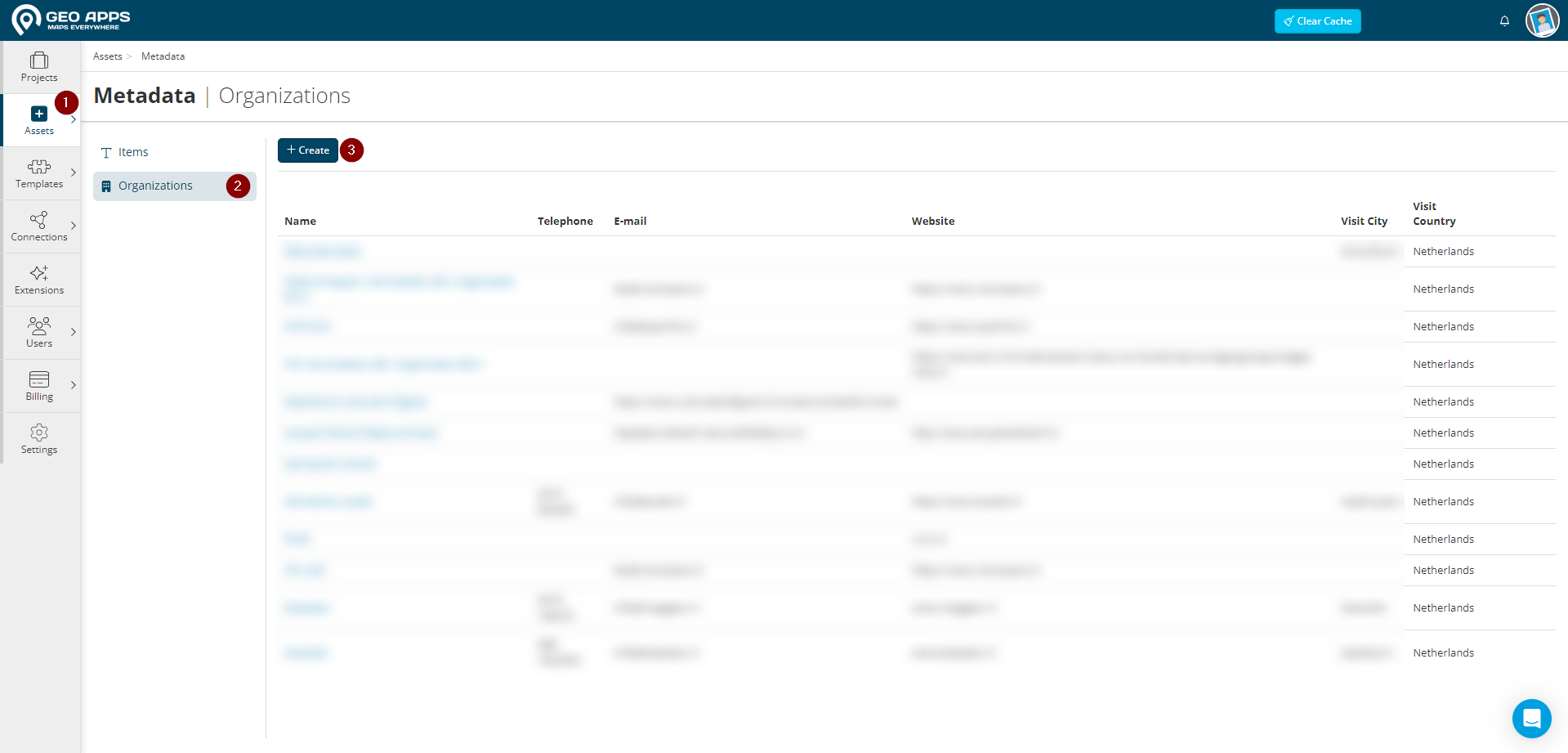
Figuur 1 - Metadata Organizations.
Er verschijnt een formulier om de metadata wat betreft de organisatie in te vullen.
- Vul de gewenste informatie in.
- Selecteer '+Create'
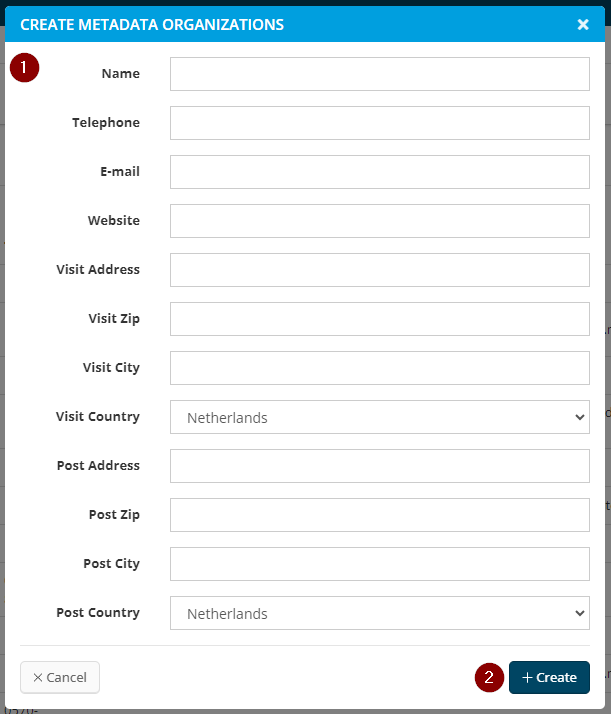
Figuur 2 - Formulier voor metadata van een organisatie.
Aanmaken van Metadata-items
Na het configureren van de benodigde bronhouders kunnen deze direct gebruikt worden in de Metadata-informatie. Deze informatie is terug te vinden door naar de andere tab (Items) te gaan (zie Figuur 1).
- Kies de aangemaakte Organization.
- Kies het Type data wat deze organisatie voor de dataset heeft geleverd:
- Table: de informatie in de attributentabel.
- Geometry: de geometrie van een vectorlaag.
- Raster: voor een rasterlaag.
- Vul de gewenste metadata-informatie in.
- Selecteer 'Create'.
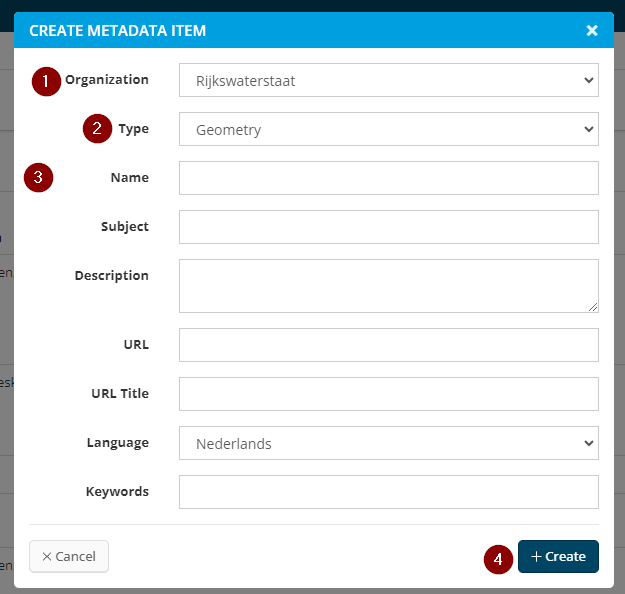
Figuur 4 - Aanmaken van een metadata-item.
Toewijzen van Metadata
De laatste stap van het instellen van Metadata is het toewijzen aan de betreffende data. In GeoApps kan dit per Dataset worden gedaan. Per Dataset kunnen meerdere records worden toegevoegd, indien bijvoorbeeld een gecombineerde databron gebruikt wordt (bijvoorbeeld CBS data en de TOP Grenzen van het Kadaster).
- Navigeer via Projects naar de gewenste Dataset.
- Kies de tab Metadata.
- Selecteer '+Add'.
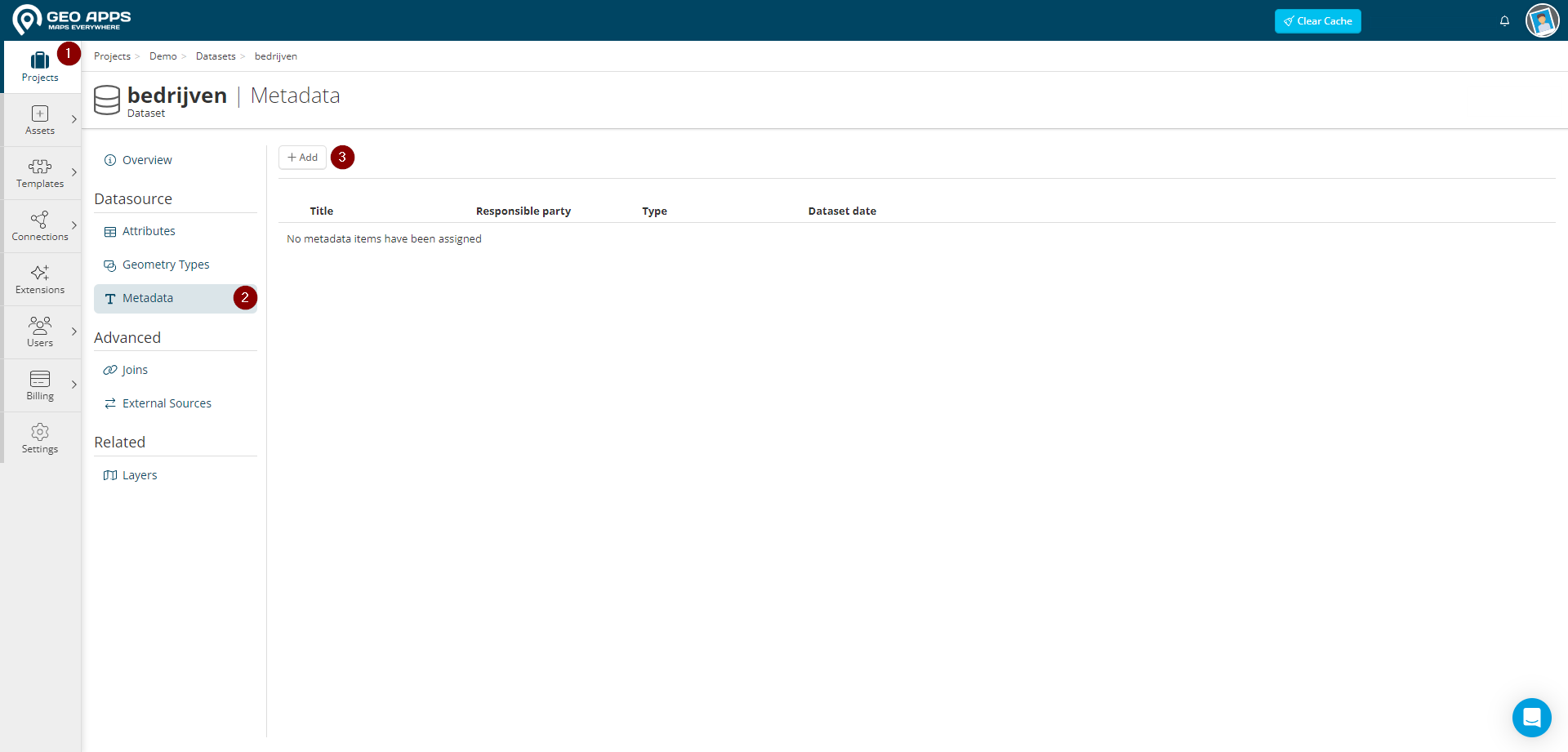
Figuur 5 - Metadata-tab in een dataset.
Er opent nu een nieuwe pagina voor de toewijzing van het metadata-item.
- Selecteer het eerder aangemaakte Metadata item.
- Vul de datum van de Dataset in.
- Kies voor het tyoe toewijzing van de Metadata (Dataset Assignment Type):
- Dataset
Bij de toewijzing op Dataset niveau wordt de betreffende Metadata altijd getoond. - Attributes
Hiermee kan de Metadata toegewezen worden aan kaartlagen die bepaalde attributen van de Dataset gebruiken. De Metadata wordt dan voor deze Dataset alleen getoond als het aangevinkte attribuut gebruikt wordt in de pop-up van de kaartlaag.
- Selecteer 'Save'.
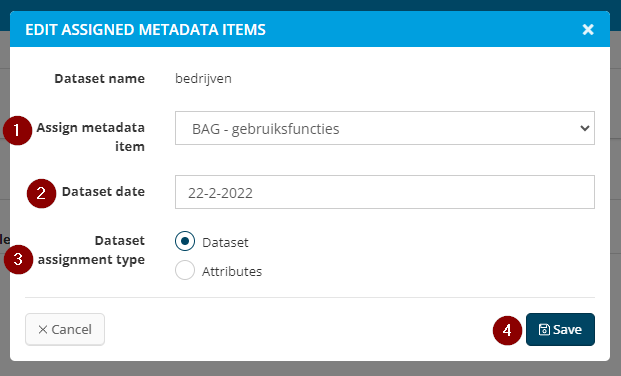
Figuur 6 - Configureren van Metadata in een Dataset.
Met deze stappen is de Metadata volledig ingesteld en wordt automatisch getoond in de kaarten waarin de Data gebruikt wordt. De Metadata kan geraadpleegd worden in de Viewer in het snelmenu per kaartlaag, via de info-knop.
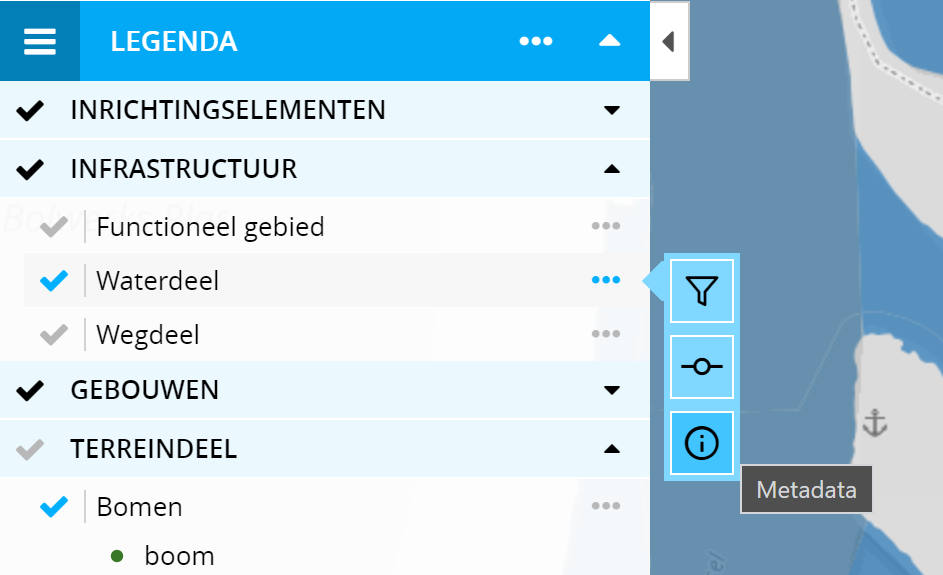
Figuur 6 - Metadata in de Viewer.
Updated 5 months ago